Quando si verifica l'errore "Scansione virus non riuscita" di Google Chrome, scoprirai che non puoi continuare a scaricare il tuo file specifico. Ciò accade per vari motivi, compresi quelli legati alla sicurezza. Tuttavia, ci sono modi per aggirare questo problema.
Un motivo comune per cui non riesco a scaricare i tuoi file è Chrome ha riscontrato un piccolo problema tecnico. Altre cause includono l'infezione del computer da malware, il blocco del download del file da parte dell'antivirus, le estensioni del browser che causano vari problemi e altro ancora.
Esci e riapri Chrome per scaricare correttamente i file
Quando riscontri per la prima volta l'errore "Scansione virus non riuscita", chiudi e riapri il browser Chrome per vedere se il problema viene risolto. Puoi risolvere la maggior parte dei problemi minori semplicemente riavviando il browser.
Puoi riavviare Chrome digitando quanto segue nella barra degli indirizzi del browser e premendo Invio. Questo comando chiuderà e riaprirà automaticamente Chrome sul tuo computer.
chrome://restart
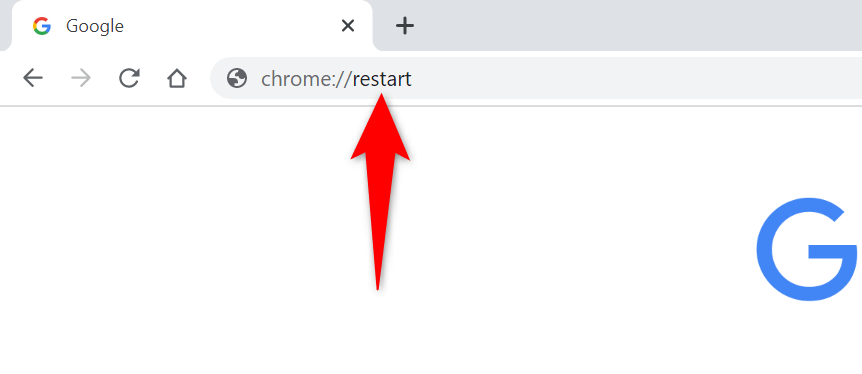
Quando Chrome si riapre, accedi alla tua pagina web e prova a scaricare il file.
Utilizza la modalità di navigazione in incognito di Chrome
Chrome include una modalità di navigazione in incognito in cui puoi esplorare i siti mantenendo isolati gli altri dati del browser. Questo aiuta a risolvere i problemi causati dagli elementi del browser salvati.
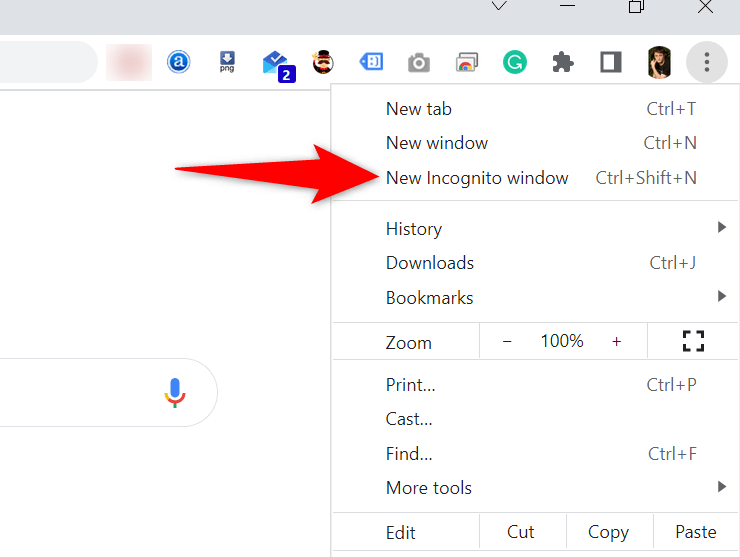
Aggiorna Chrome per correggere l'errore Scansione virus non riuscita
I problemi di sistema di Chrome non sono rari e non sono qualcosa che puoi risolvere da solo. Fortunatamente, puoi aggiornare il tuo browser Chrome per eliminare la maggior parte dei bug di sistema.
Google rende semplicissimo aggiorna il browser Chrome sul tuo computer.
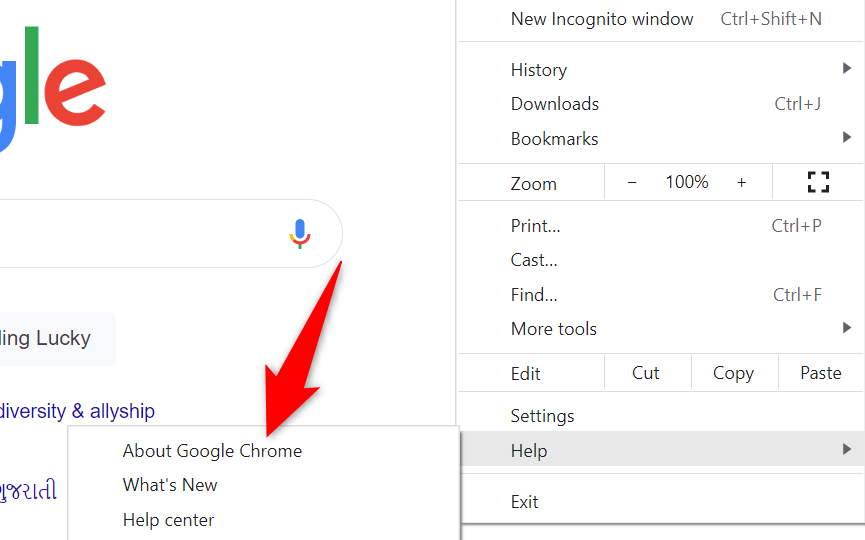
Utilizza lo scanner malware integrato in Chrome
Chrome include uno scanner di malware che puoi utilizzare fino a trovare e rimuovere elementi dannosi dal tuo computer. L'errore "Scansione virus non riuscita" potrebbe essere causato da malware e l'utilizzo dello scanner dovrebbe aiutarti a risolvere il problema.
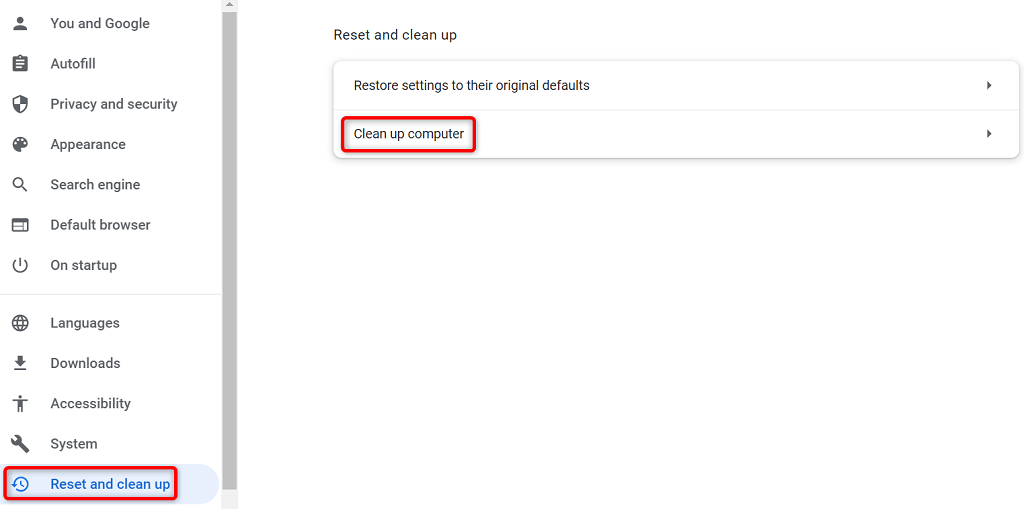
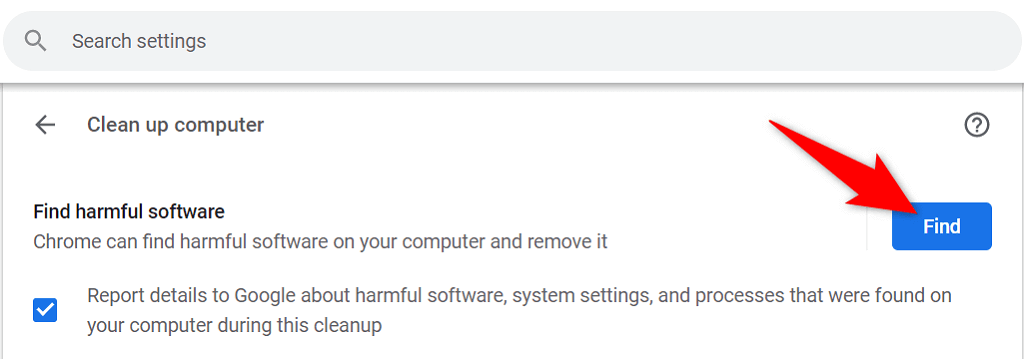
Disattiva lo scanner antivirus del tuo computer
Un possibile motivo per cui non riesci a scaricare il file è che il programma antivirus installato sta bloccando il file. Il tuo file potrebbe essere sicuro, ma per qualche motivo il tuo antivirus lo ha rilevato come file sospetto.
In questo caso, temporaneamente disattivare la protezione antivirus e verifica se il file viene scaricato. Puoi riattivare la protezione dopo aver ottenuto il file.
La procedura per disattivare la protezione varia in base al software antivirus utilizzato. Tuttavia, nella maggior parte dei programmi antivirus troverai l'opzione per disattivare la protezione nella schermata principale. Se utilizzi Microsoft Defender Antivirus (precedentemente Windows Defender), ecco come puoi interrompere la protezione in tempo reale:
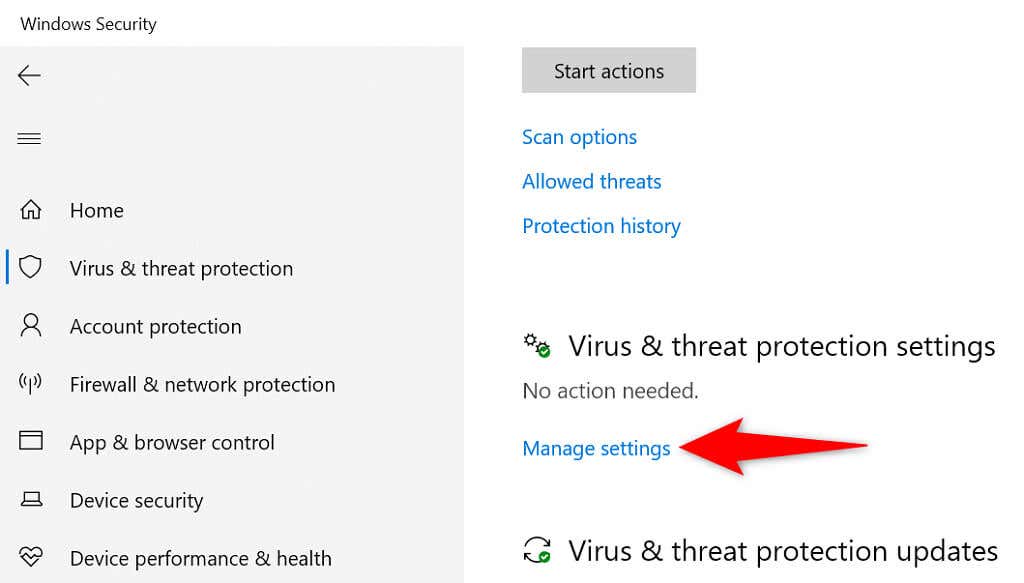
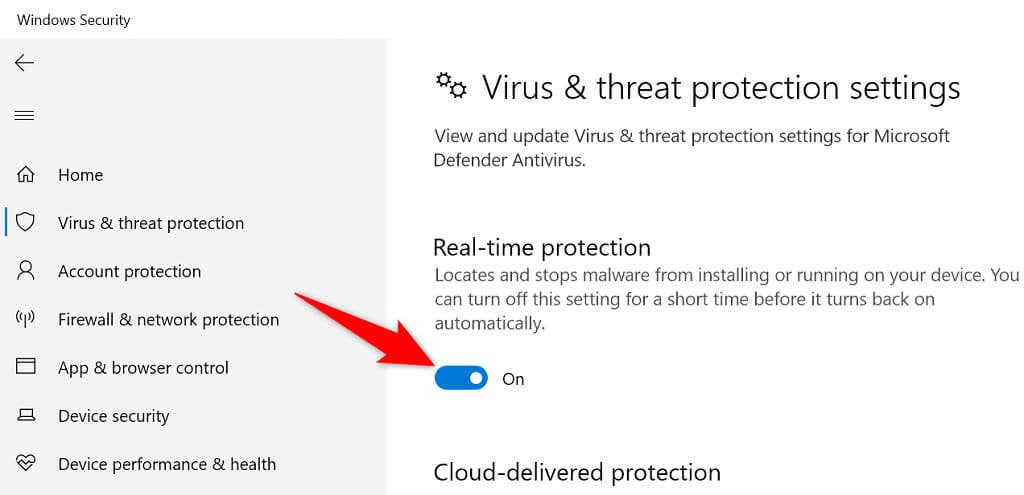
Cancella i dati di navigazione (cache) in Chrome
Chrome utilizza file di cache per migliorare la tua esperienza complessiva di navigazione sul Web. A volte questi file vengono danneggiati, causando vari problemi con il browser. L'errore di scansione non riuscita potrebbe essere dovuto a un problema con la cache di Chrome.
Fortunatamente puoi svuota la cache del browser risolvere il problema. Facendo questa operazione non perderai i dati di accesso salvati e altri elementi.
chrome://settings/clearBrowserData
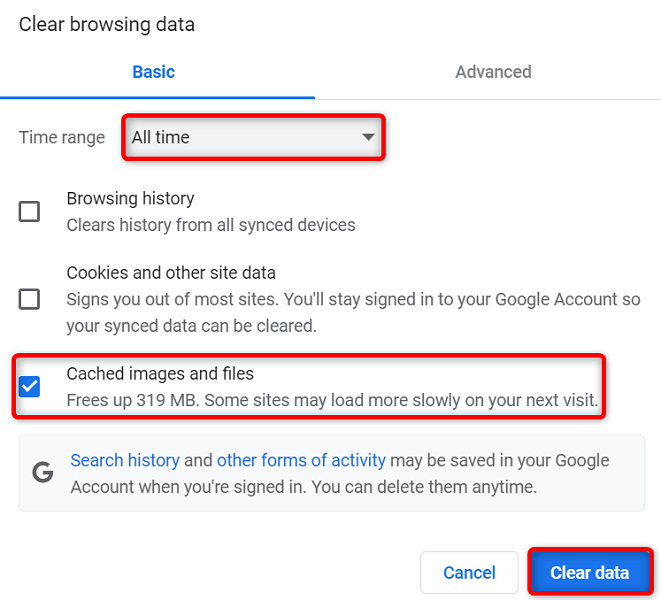
Correggi l'errore Scansione virus non riuscita disattivando le estensioni di Chrome
Chrome ti consente di aggiungere estensioni per ottenere di più da questo browser web. Tuttavia, alcune di queste estensioni potrebbero essere difettose, causando vari problemi al browser.
L'errore "Scansione virus non riuscita" potrebbe essere dovuto a un'estensione danneggiata. In questo caso, disattivare tutte le estensioni del browser e verifica se il file viene scaricato.
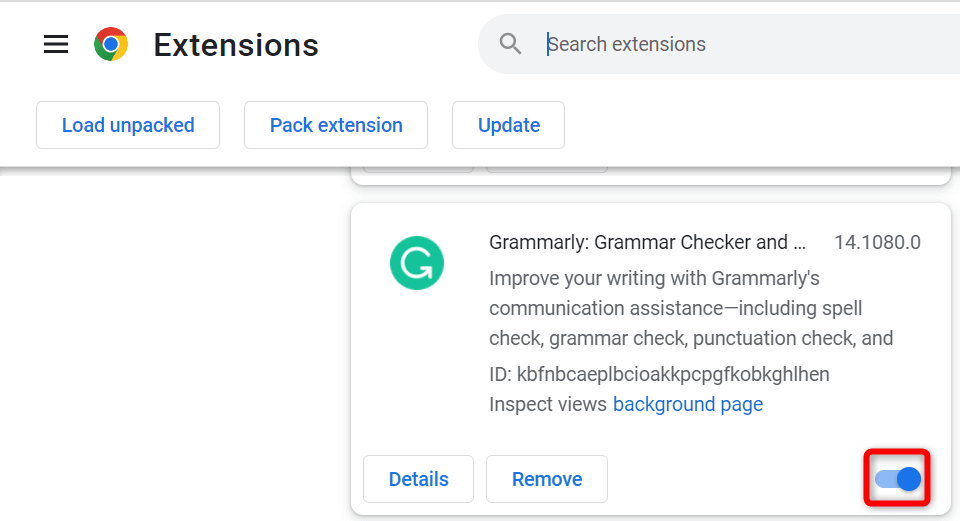
Ripristina Chrome
Chrome salva le tue configurazioni personalizzate per offrirti un'esperienza personalizzata con il tuo browser. A volte, le configurazioni personalizzate vanno storte, impedendoti di scaricare i tuoi file.
In questo caso, puoi ripristinare tutte le impostazioni di Chrome ai valori di fabbrica entro il reimpostare il browser. Tieni presente che in questo caso perderai tutte le impostazioni personalizzate.

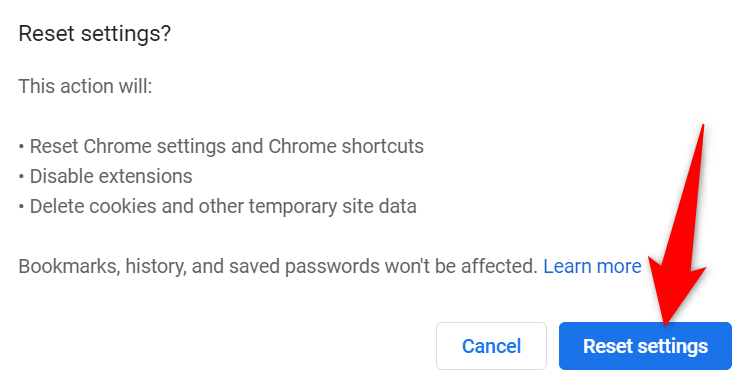
Reinstalla Google Chrome
È raro, ma i file principali di Chrome a volte vengono danneggiati, causando disagi. Non puoi correggere questi file principali dell'app da solo, ma puoi disinstallare reinstallare il browser per importare nuovi file funzionanti.
Rimuovi e reinstalla Chrome come qualsiasi altra app. Ecco come farlo su Windows 10:
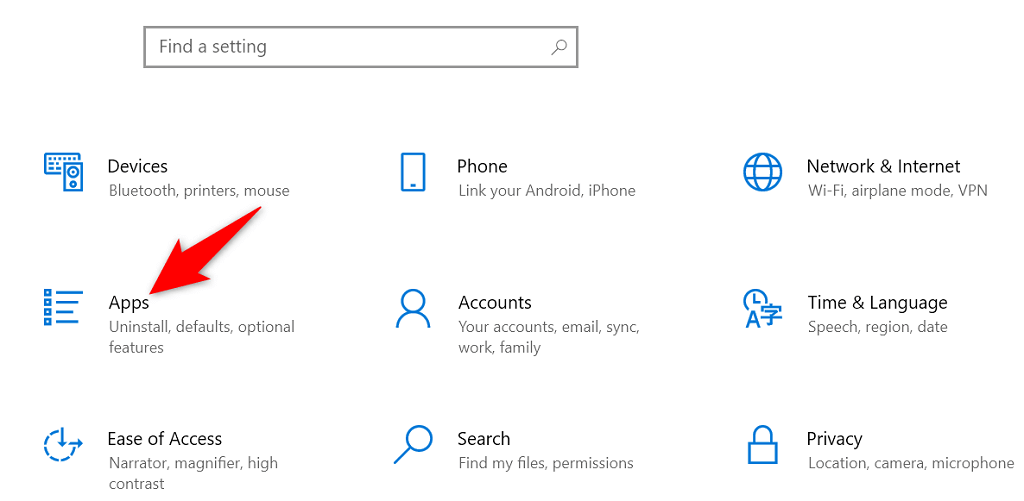
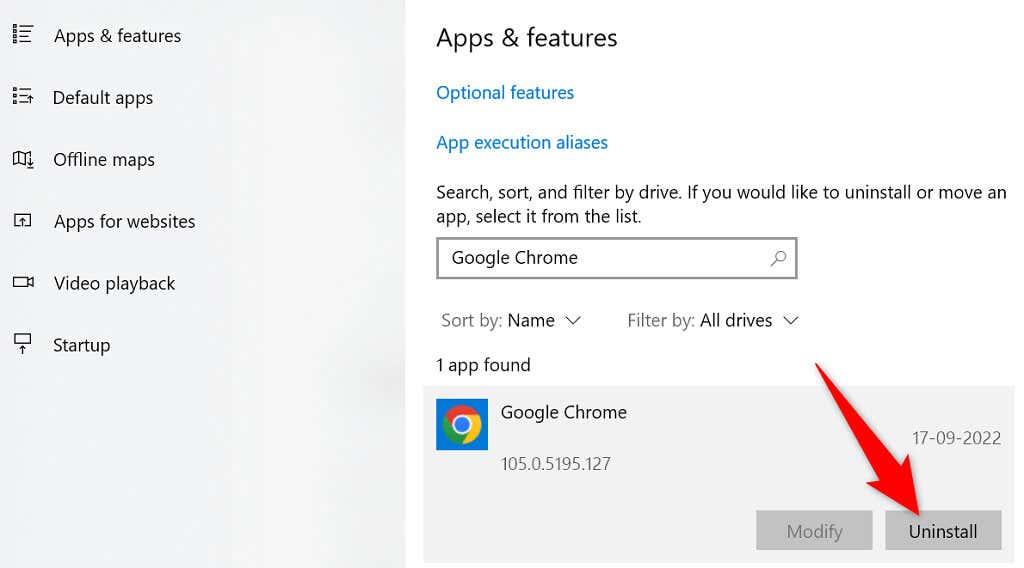
Riprendi i download di file nel tuo browser Web preferito
Errore "Scansione virus non riuscita" di Chrome ti impedisce di scaricare i tuoi file in questo browser. Esistono diversi motivi per cui si verifica l'errore, ma esistono diversi modi per aggirare questo errore di download.
Una volta seguiti i metodi sopra descritti, il problema dovrebbe essere risolto e i download dei file funzioneranno normalmente. Buona fortuna!
.